本文題目主要強化多邊形和CAD極軸追蹤的使用方法。如下圖所示,根據要求畫出圖形。
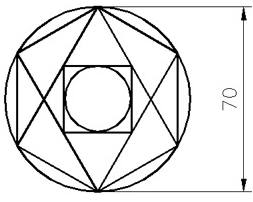
解題方法
1、設置極軸追蹤的增量角為45度:鼠標選擇狀態欄上的極軸,然后鼠標右鍵-設置,打開極軸追蹤設置對話框,或者在命令行輸入快捷鍵DS,按回車鍵,自動打開草圖設置,如圖
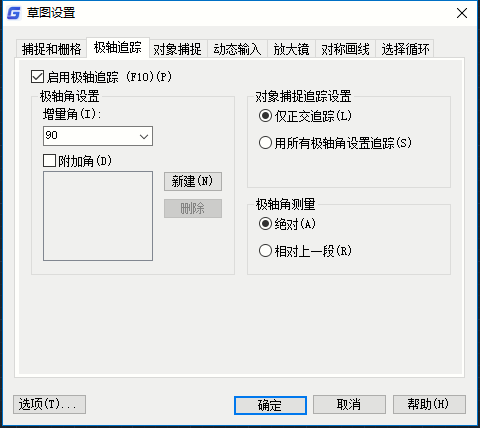
2、點擊極軸追蹤,并將啟用極軸追蹤前的勾選上,然后在下面的增量角內容填寫45°,如圖,之所以要設置成45°,是希望所有的45°都能被追蹤到

3、根據上圖所示,畫一個直徑為70的圓(圓的畫法,可參考文章CAD如何畫圓,快捷鍵是什么?),然后畫一個內接于圓的正六邊形,如圖
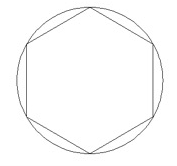
4、先使用對象捕捉命令,畫一條直線,如圖,然后再用極軸追蹤命令畫一條與直線相連的直線
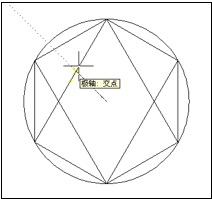
5、完成直線的繪制后,使用直線命令,連接其余的直線

6、最后一步,捕捉出大圓的圓心,然后在中間的小矩形內畫一個內切圓,最后標注出尺寸也就是直接70即可
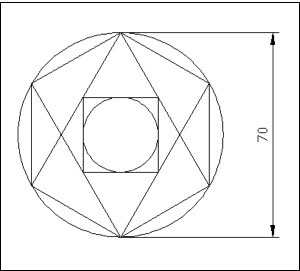
這樣,上圖中的多邊形就繪制出來了,希望大家都能掌握這種CAD極軸追蹤命令繪制圖形的方法,并加以靈活運用。
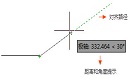
2023-05-08
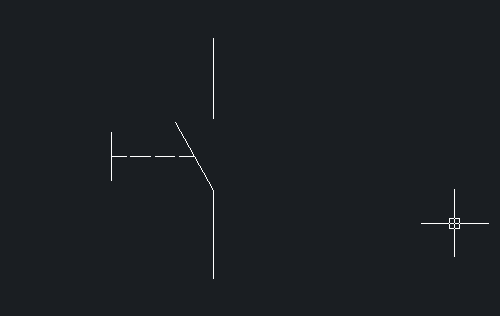
2019-11-04
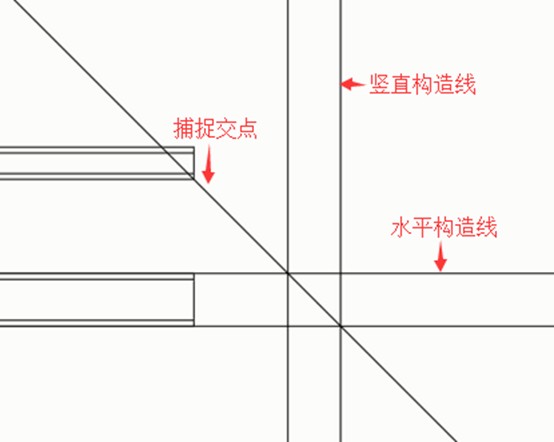
2019-11-04

2019-10-16

2019-10-11
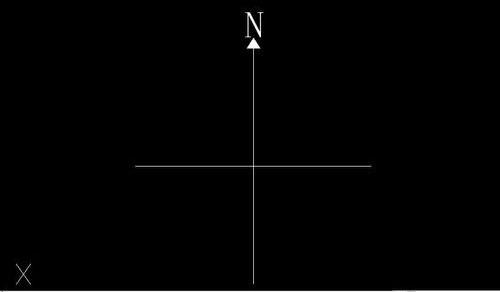
2019-09-10
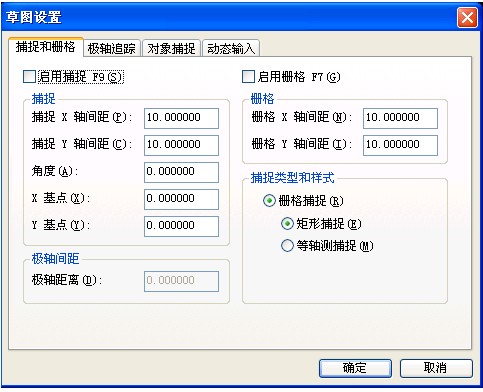
2019-08-23

2019-08-15
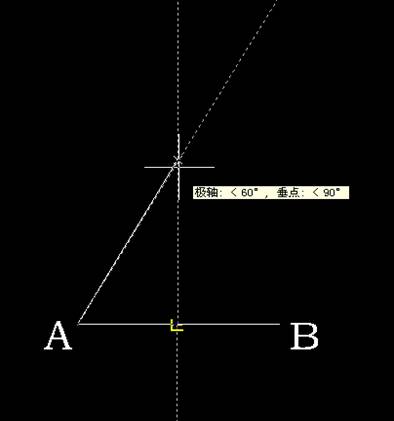
2019-07-18
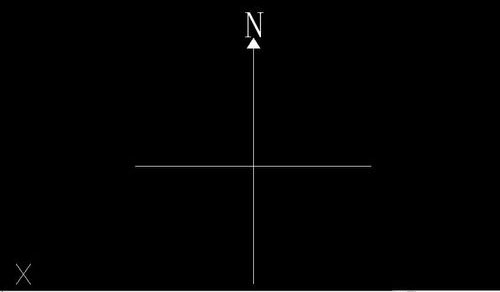
2019-07-12
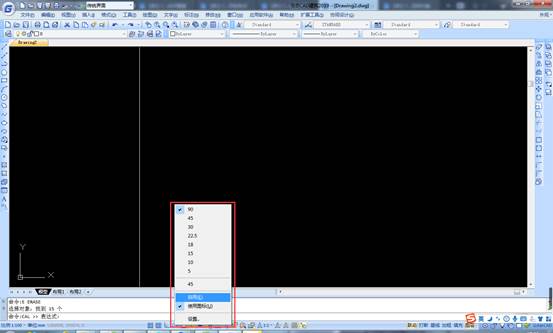
2019-07-09
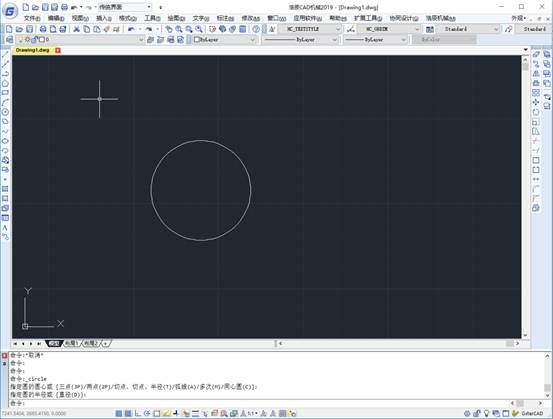
2019-07-05
